学前幼儿全国系统,学籍录入和毕业离园,操作流程
全国学前教育管理信息系统幼儿学籍调转的流程

全国学前教育管理信息系统幼儿学籍调转的流程一、转入园先做转学操作,则流程是:(1)转入园用普通账户登录→幼儿管理→幼儿调转管理→转入管理→转入申请→输入要转入的学生信息进行查询(学籍号可以让家长从原就读幼儿园获取)→点击“转入申请”→点击“确定”→返回查看处理状态是不是“提交申请”;(2)对应转出园用普通账户登录→幼儿管理→幼儿调转管理→转出管理→点击“同意”→确定;(3)转入园用普通账户登录→幼儿管理→幼儿调转管理→转入管理→查看申请转入的幼儿处理状态是不是“同意调转”,如果是,则点击“转入”“确定”→再查看幼儿状态是不是“完成调转”,如果是,则点击“转入”→进入“幼儿信息查询”→输入转入学生姓名,查看幼儿状态,看状态是不是生成学籍号;(4)如果状态是“审核通过”或“生成幼儿学籍号”,则转入园登录普通账户→幼儿管理→分班调班升级→对新转入的学生进行分班;(5)如果状态是“省内查重通过”,转入园登录审核账户,审核转入来的学生信息;(6)审核后转入园登录普通账户→幼儿管理→分班调班升级→对新转入的学生进行分班;二、转出园先做转学操作,则流程是:(1)转出园用普通账户登录→幼儿管理→幼儿离园管理→正常离园→查询要转出的幼儿姓名(必须是机构审核通过或生成幼儿学籍号的才能找到)→离园→填写离园日期,选择离园类型为“转出”→保存→确定(2)转入园用普通账户登录→幼儿管理→幼儿调转管理→转入管理→转入申请→输入要转入的学生信息进行查询(学籍号可以让家长从原就读幼儿园获取)→确认幼儿状态是否为“离园”→如果是,点击“转入申请”→点击“确定”;(3)转入园进入“幼儿信息查询”→输入转入学生姓名,查看幼儿状态,看状态是不是生成学籍号;(4)如果状态是“审核通过”或“生成幼儿学籍号”,则转入园登录普通账户→幼儿管理→分班调班升级→对新转入的学生进行分班;(5)如果状态是“省内查重通过”,转入园登录审核账户,审核转入来的学生信息;(6)审核后转入园登录普通账户→幼儿管理→分班调班升级→对新转入的学生进行分班;提示:毕业的幼儿学籍只有进行恢复申请待县局审核通过后才能进行调转处理。
幼儿园全国学前信息管理系统幼儿信息采集家长填报说明
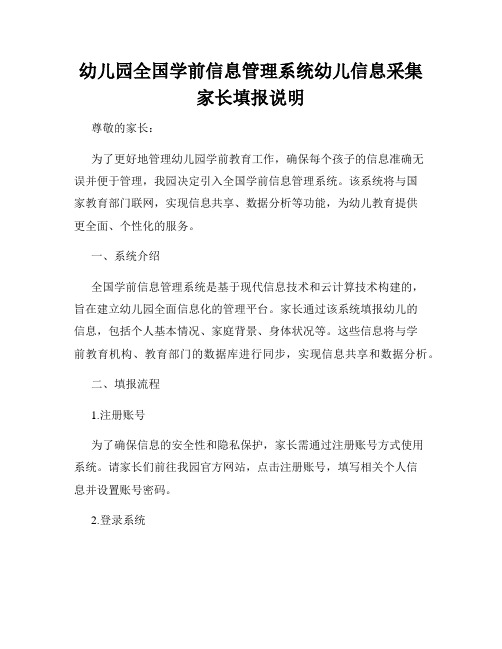
幼儿园全国学前信息管理系统幼儿信息采集家长填报说明尊敬的家长:为了更好地管理幼儿园学前教育工作,确保每个孩子的信息准确无误并便于管理,我园决定引入全国学前信息管理系统。
该系统将与国家教育部门联网,实现信息共享、数据分析等功能,为幼儿教育提供更全面、个性化的服务。
一、系统介绍全国学前信息管理系统是基于现代信息技术和云计算技术构建的,旨在建立幼儿园全面信息化的管理平台。
家长通过该系统填报幼儿的信息,包括个人基本情况、家庭背景、身体状况等。
这些信息将与学前教育机构、教育部门的数据库进行同步,实现信息共享和数据分析。
二、填报流程1.注册账号为了确保信息的安全性和隐私保护,家长需通过注册账号方式使用系统。
请家长们前往我园官方网站,点击注册账号,填写相关个人信息并设置账号密码。
2.登录系统注册成功后,家长们使用账号和密码登录系统。
首次登录时,系统会提示您完善个人信息,包括姓名、联系方式等。
请您务必填写准确,方便我们与家长联系。
3.幼儿信息填报在登录系统后,您可以找到幼儿信息填报入口。
根据系统提示,按照要求逐项填写您孩子的信息。
请注意,所有填写信息均为必填项,确保信息的准确性。
4.文件上传系统要求家长上传幼儿的相关证明文件,如户口本、出生证明、疫苗接种证明等。
请家长准备好相关文档的电子版,并按照系统的要求进行上传。
5.信息确认填报完毕后,请仔细核对所填信息的准确性,并在系统中进行信息确认。
如发现填写错误或需要补充的信息,请及时联系我园工作人员进行修改。
三、填报注意事项1.信息准确填写幼儿信息时,请务必如实填写,确保姓名、出生日期、身体状况等信息的准确性。
这些信息将在教育管理、医疗保健等方面发挥重要作用。
2.严禁冒名顶替请家长们严禁冒名顶替填报幼儿个人信息,一经发现,我园将按法律程序追究责任。
3.信息保密我园将对家长填报的所有信息进行保密处理,确保信息安全。
同时,家长们也要自觉保护好自己的账号和密码,避免泄露。
学前幼儿全国系统,学籍录入和毕业离园,操作流程
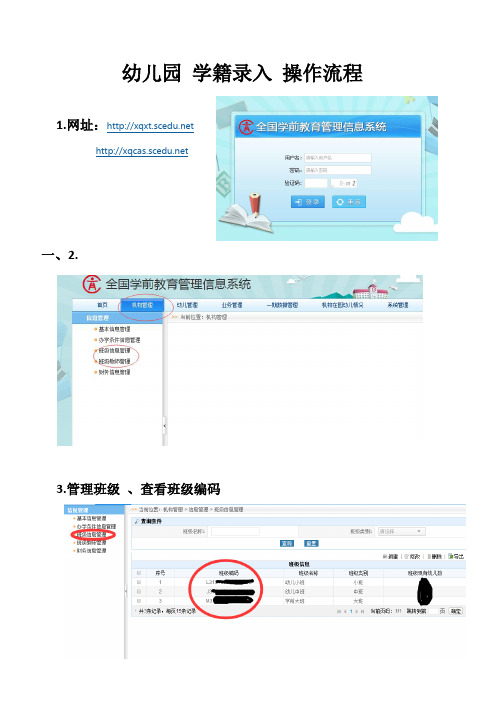
幼儿园学籍录入操作流程
1.
一、2.
3.管理班级、查看班级编码
4.
5.
6. 1.启用“宏” 2.将系统中的班级编码填写至对应的幼儿用于自动分班
7. 使用实例数据,对照填写,完成后---数据校验,无误后上传导入
8. 1 上传导入 2 勾选导入的学生3提交
9. 均可查看处理问题学籍信息
10. 幼儿信息查询
完成以后需要登录“管理审核账号”进行审核,然后幼儿即可生成学籍二、11.幼儿毕业离园
12. 正常离园(一个一个的点击离园)
13. 全班批量毕业离园(事先分好班)
14. 用于某个幼儿的意外情况无法继续就读,离园
15. 用于查看历史操作,查找学生去向
16. 恢复已经离园的幼儿(业务管理—数据恢复申请--恢复在园资格申请)
17. 事先知道该有儿童是毕业离园还是意外离园,选择类别需恢复的类别
18. 在1 处选择添加需要恢复的幼儿等待上级审核就OK 了
最后回到(幼儿管理—分班调班升级)为该幼儿分班。
全国学前教育管理信息系统用户操作手册(机构版)

全国学前教育管理信息系统用户操作手册(机构版)全国学前教育管理信息系统用户操作手册(机构版)欢迎使用全国学前教育管理信息系统!本手册旨在帮助您快速掌握系统的各项功能和操作方法,以便更好地进行学前教育机构的管理和运营。
目录1、系统简介1.1 系统概述1.2 主要特点1.3 系统登录2、机构管理2.1 机构注册与认证2.2 机构信息维护2.3 师资管理2.4 教学资源管理2.5 学生管理2.6 班级管理2.7 教师排课管理2.8考勤管理2.9成绩管理3、学习管理3.1 课程管理3.2 资源分享与3.3 作业管理3.4 评价与反馈4、家长管理4.1 家长账户注册4.2 学生绑定4.3 课程查询与预约4.4 成绩查询和评价5、统计报表5.1 机构数据统计5.2 学生学习数据统计 5.3 教师业绩统计5.4 机构财务报表6、系统设置6.1 账户管理6.2 系统参数设置6.3 通知与提醒设置6.4 数据备份与恢复7、常见问题解答7.1 使用前的准备工作 7.2 常见操作问题解答 7.3 故障排查与处理附件:附件1:机构注册申请表附件2:教师信息表附件3:学生信息表法律名词及注释:1、《中华人民共和国中小学教师法》:中华人民共和国教育法中明确规定的法律,用于规范中小学教师的招聘、任职、培养和职责等方面的事宜。
2、《中华人民共和国义务教育法》:中华人民共和国教育法中规定的法律,用于规范义务教育的实施和监督,保障学生接受良好的教育权益。
3、《中华人民共和国个人信息保护法》:中华人民共和国法律体系中的重要法律,用于保护个人信息的搜集、使用和保管过程中的合法权益,保障个人隐私。
全国学前教育管理信息系统操作手册

全国学前教育管理信息系统用户操作手册(机构级)教育部基础教育司教育部教育管理信息中心二〇二〇年四月目录第一部分系统介绍 (1)第1章前言 (1)第2章系统建设背景 (1)第3章系统概况 (1)第4章系统总体说明 (2)4.1 机构管理流程图 (2)4.2 幼儿学籍管理流程图 (3)4.3 问题学籍处理流程图 (4)4.4 用户权限说明 (6)第二部分系统操作介绍 (8)第5章系统登录 (8)第6章机构管理 (10)6.1 基本信息管理 (10)6.2 办学条件信息管理 (15)6.3 班级信息管理 (24)6.4 保教人员管理 (29)6.5 教职工信息查询 (33)6.6 财务信息管理 (35)第7章幼儿管理 (40)7.1 新建幼儿学籍 (40)7.2 幼儿学籍审核 (50)7.3 问题学籍处理 (53)7.4 关键信息变更 (59)7.5 幼儿离园管理 (62)7.6 幼儿调转管理 (72)7.7 家庭成员信息管理 (77)7.8 幼儿信息维护 (89)7.9 幼儿调班升级 (95)7.10 幼儿信息查询 (104)7.11 幼儿电子履历查询 (109)7.12 强制离园管理 (111)第8章业务管理 (116)8.1 重要事项申报 (116)8.2 公示公告查询 (121)8.3 数据恢复申请 (123)第9章机构在园幼儿情况 (129)第10章数据质量管理 (131)10.1 质量分析报告 (131)第11章系统管理 (131)11.1 密码修改 (131)11.2 待办事项管理 (132)第一部分系统介绍第1章前言本手册用于指导学前系统的相关业务人员使用“全国学前教育管理信息系统”。
学前教育机构(幼儿园)用户在使用时,可在本手册的指导下,进行系统各项操作。
第2章系统建设背景2010年,国务院印发《关于当前发展学前教育的若干意见》,为加强学前教育管理,教育部组织开发了“全国学前教育管理信息系统”。
学前教育学籍管理转入转出操作流程

学前教育学籍管理转入转出操作流程如果是转入园先做转学操作,则流程是:1、转入园用普通账户登录——幼儿管理——幼儿调转管理——转入管理——转入申请——输入要转入的学生信息进行查询(学籍号可以让家长从原就读幼儿园获取)——点击“转入申请”——点击“确定”——返回查看处理状态是不是“提交申请”;2、对应转出园用普通账户登录——幼儿管理——幼儿调转管理——转出管理——点击“同意”——确定;3、转入园用普通账户登录——幼儿管理——幼儿调转管理——转入管理——查看申请转入的幼儿处理状态是不是“同意调转”,如果是,则点击“转入”“确定”——再查看幼儿状态是不是“完成调转”,如果是,则点击“转入”——进入“幼儿信息查询”——输入转入学生姓名,查看幼儿状态,看状态是不是生成学籍号;4、如果状态是“审核通过”或“生成幼儿学籍号”,则转入园登录普通账户——幼儿管理——分班调班升级——对新转入的学生进行分班;5、如果状态是“省内查重通过”,转入园登录审核账户,审核转入来的学生信息;6、审核后转入园登录普通账户——幼儿管理——分班调班升级——对新转入的学生进行分班;学习参考如果是转出园先做转学操作,则流程是:1、转出园用普通账户登录——幼儿管理——幼儿离园管理——正常离园——查询要转出的幼儿姓名(必须是机构审核通过或生成幼儿学籍号的才能找到)——离园——填写离园日期,选择离园类型为“转出”——保存——确定2、转入园用普通账户登录——幼儿管理——幼儿调转管理——转入管理——转入申请——输入要转入的学生信息进行查询(学籍号可以让家长从原就读幼儿园获取)——确认幼儿状态是否为“离园”——如果是,点击“转入申请”——点击“确定”;3、转入园进入“幼儿信息查询”——输入转入学生姓名,查看幼儿状态,看状态是不是生成学籍号;4、如果状态是“审核通过”或“生成幼儿学籍号”,则转入园登录普通账户——幼儿管理——分班调班升级——对新转入的学生进行分班;5、如果状态是“省内查重通过”,转入园登录审核账户,审核转入来的学生信息;6、审核后转入园登录普通账户——幼儿管理——分班调班升级——对新转入的学生进行分班;学习参考学习参考。
幼儿园学籍录入步骤
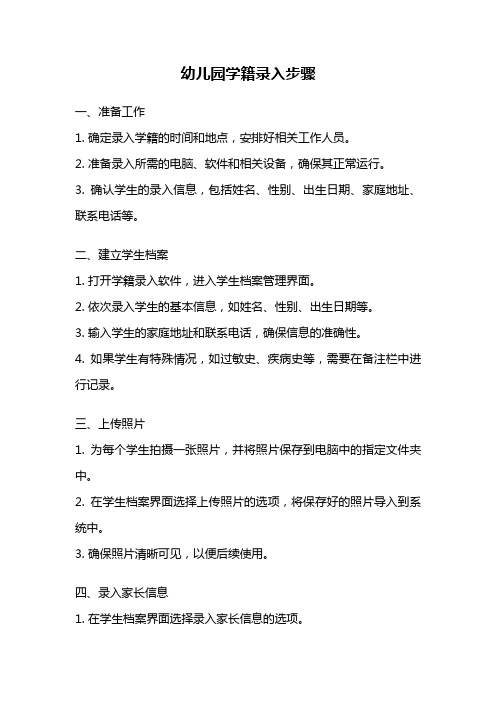
幼儿园学籍录入步骤一、准备工作1. 确定录入学籍的时间和地点,安排好相关工作人员。
2. 准备录入所需的电脑、软件和相关设备,确保其正常运行。
3. 确认学生的录入信息,包括姓名、性别、出生日期、家庭地址、联系电话等。
二、建立学生档案1. 打开学籍录入软件,进入学生档案管理界面。
2. 依次录入学生的基本信息,如姓名、性别、出生日期等。
3. 输入学生的家庭地址和联系电话,确保信息的准确性。
4. 如果学生有特殊情况,如过敏史、疾病史等,需要在备注栏中进行记录。
三、上传照片1. 为每个学生拍摄一张照片,并将照片保存到电脑中的指定文件夹中。
2. 在学生档案界面选择上传照片的选项,将保存好的照片导入到系统中。
3. 确保照片清晰可见,以便后续使用。
四、录入家长信息1. 在学生档案界面选择录入家长信息的选项。
2. 输入家长的姓名、联系电话等基本信息。
3. 如果家长有特殊要求或注意事项,需要在备注栏中进行记录。
五、录入入园信息1. 在学生档案界面选择录入入园信息的选项。
2. 输入学生的入园日期、班级和入园状态等信息。
3. 如果学生有特殊入园要求或注意事项,需要在备注栏中进行记录。
六、保存和打印1. 在学生档案界面选择保存选项,确保学生档案信息被正确保存。
2. 如果需要打印学生档案,选择打印选项,并设置打印格式和打印份数。
七、审核和核对1. 由负责学籍录入的工作人员对录入的学生档案进行审核和核对。
2. 检查每个学生的信息是否准确无误,确保没有遗漏或错误。
3. 如有错误或遗漏,及时更正并重新保存和打印。
八、归档和备份1. 将已录入的学生档案按照一定的顺序归档,确保档案的整齐有序。
2. 对学生档案进行定期备份,以防止数据丢失或意外损坏。
九、更新和维护1. 随着学生信息的更新和变动,及时对学生档案进行更新和维护。
2. 如有学生转班、退园等情况,需要及时更新相关信息并进行记录。
十、保密和安全1. 对学生档案信息进行保密,确保信息不被泄露或滥用。
学前幼儿全国系统学籍录入和毕业离园操作流程
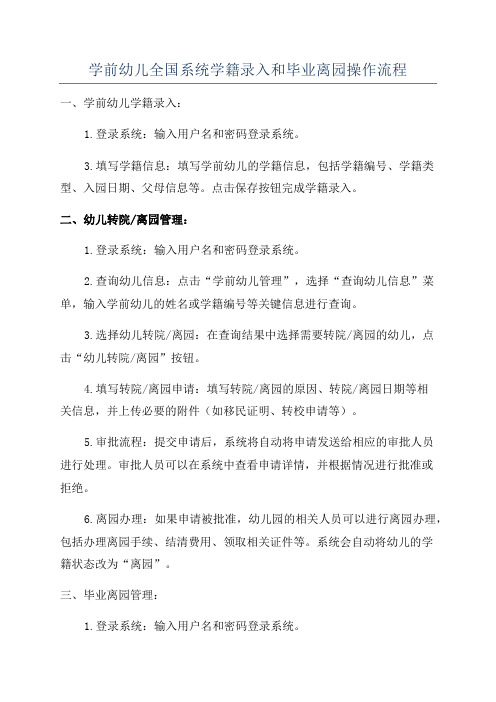
学前幼儿全国系统学籍录入和毕业离园操作流程一、学前幼儿学籍录入:1.登录系统:输入用户名和密码登录系统。
3.填写学籍信息:填写学前幼儿的学籍信息,包括学籍编号、学籍类型、入园日期、父母信息等。
点击保存按钮完成学籍录入。
二、幼儿转院/离园管理:1.登录系统:输入用户名和密码登录系统。
2.查询幼儿信息:点击“学前幼儿管理”,选择“查询幼儿信息”菜单,输入学前幼儿的姓名或学籍编号等关键信息进行查询。
3.选择幼儿转院/离园:在查询结果中选择需要转院/离园的幼儿,点击“幼儿转院/离园”按钮。
4.填写转院/离园申请:填写转院/离园的原因、转院/离园日期等相关信息,并上传必要的附件(如移民证明、转校申请等)。
5.审批流程:提交申请后,系统将自动将申请发送给相应的审批人员进行处理。
审批人员可以在系统中查看申请详情,并根据情况进行批准或拒绝。
6.离园办理:如果申请被批准,幼儿园的相关人员可以进行离园办理,包括办理离园手续、结清费用、领取相关证件等。
系统会自动将幼儿的学籍状态改为“离园”。
三、毕业离园管理:1.登录系统:输入用户名和密码登录系统。
2.查询幼儿信息:点击“学前幼儿管理”,选择“查询幼儿信息”菜单,输入学前幼儿的姓名或学籍编号等关键信息进行查询。
3.选择幼儿毕业:在查询结果中选择需要毕业的幼儿,点击“幼儿毕业”按钮。
4.填写毕业信息:填写毕业日期、毕业班级等相关信息,并上传毕业照片等附件。
5.审批流程:提交毕业信息后,系统将自动将申请发送给相应的审批人员进行处理。
审批人员可以在系统中查看申请详情,并根据情况进行批准或拒绝。
6.毕业办理:如果毕业信息被批准,幼儿园的相关人员可以进行毕业办理,包括发放毕业证书、录入毕业档案等。
系统会自动将幼儿的学籍状态改为“毕业”。
以上是学前幼儿全国系统学籍录入和毕业离园的操作流程。
通过使用该系统,幼儿园管理人员可以更加高效地进行学籍录入和毕业离园管理,提高办事效率,方便家长和教师的信息查询和管理。
全国学前教育管理信息系统操作手册
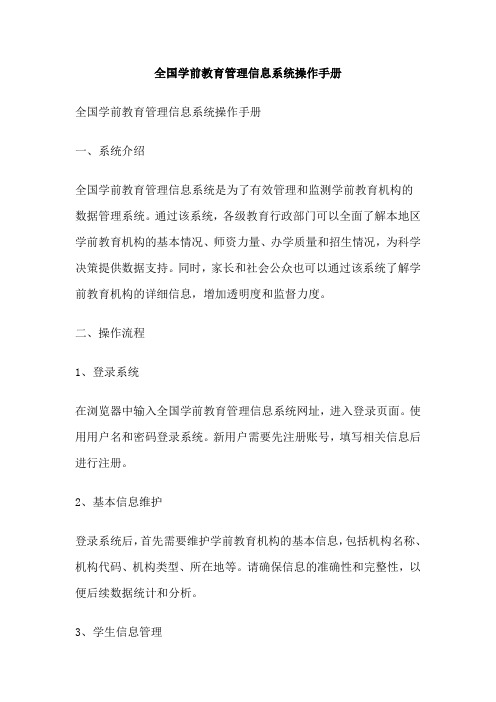
全国学前教育管理信息系统操作手册全国学前教育管理信息系统操作手册一、系统介绍全国学前教育管理信息系统是为了有效管理和监测学前教育机构的数据管理系统。
通过该系统,各级教育行政部门可以全面了解本地区学前教育机构的基本情况、师资力量、办学质量和招生情况,为科学决策提供数据支持。
同时,家长和社会公众也可以通过该系统了解学前教育机构的详细信息,增加透明度和监督力度。
二、操作流程1、登录系统在浏览器中输入全国学前教育管理信息系统网址,进入登录页面。
使用用户名和密码登录系统。
新用户需要先注册账号,填写相关信息后进行注册。
2、基本信息维护登录系统后,首先需要维护学前教育机构的基本信息,包括机构名称、机构代码、机构类型、所在地等。
请确保信息的准确性和完整性,以便后续数据统计和分析。
3、学生信息管理在学前教育机构基本信息维护的基础上,进行学生信息管理。
包括学生姓名、性别、出生日期、学籍号、班级、家长信息等。
确保学生信息的准确性和完整性,以便进行学生管理和查询。
4、教职工信息管理对学前教育机构的教职工信息进行维护,包括教师姓名、性别、出生日期、教龄、学历、职称等。
教职工信息对于机构教学质量评估和人力资源管理工作至关重要。
5、课程与活动管理系统提供课程与活动管理功能,记录学前教育机构的教学内容、课程安排和各类活动情况。
这些信息对于教学质量评估和课程设置优化具有重要意义。
6、招生管理对学前教育机构的招生信息进行记录和管理,包括招生时间、招生人数、招生批次等。
通过招生管理功能,可以了解机构的招生情况,为后续招生工作提供参考。
7、数据查询与报表生成根据实际需要,使用系统提供的数据查询功能,对学前教育机构的数据进行查询和统计。
同时,系统还支持生成各类报表,如学生信息表、教职工信息表、课程表、招生信息表等。
生成的报表可以导出为Excel 或其他格式,方便进一步的数据分析和整理。
8、系统设置与维护在系统设置与维护模块,可以进行系统参数设置、用户权限管理、数据备份等操作。
学前教育管理信息系统操作步骤

学前教育管理信息系统操作步骤学前教育管理信息系统是指为学前教育机构提供管理和服务的一款软件系统。
它能够辅助学前教育机构进行学生管理、教师管理、课程安排、考勤管理等日常工作,并提供一些辅助功能如报表生成、数据分析等。
下面是学前教育管理信息系统的操作步骤:步骤一:登录系统首先,用户需要输入用户名和密码登录系统。
登录成功后,用户可以进入学前教育管理信息系统的主界面。
步骤二:学生管理在主界面中,用户可以选择学生管理功能。
学生管理功能主要包括学生基本信息的录入和查询、学生档案的管理等。
用户可以根据需要进行录入、修改、删除学生信息,也可以查询和打印学生档案。
步骤三:教师管理用户可以选择教师管理功能,对教师的基本信息进行录入、修改和删除。
还可以查询和打印教师档案。
此外,系统还可以辅助进行教师排班和教学任务的分配。
步骤四:课程安排用户可以选择课程安排功能,对课程进行录入和管理。
用户可以设置课程的名称、上课时间、上课地点、授课教师等信息。
系统还可以根据课程之间的关系和学生选课信息自动进行排课。
步骤五:考勤管理系统提供考勤管理功能,用户可以对学生的出勤情况进行录入和查询。
系统可以自动生成考勤报表,方便学前教育机构进行考勤管理和统计。
步骤六:成绩管理用户可以选择成绩管理功能,对学生的课程成绩进行录入和查询。
系统可以自动生成成绩报表,并支持成绩的统计及分析。
步骤七:报表生成系统提供报表生成功能,用户可以选择需要的报表模板,并输入相关的筛选条件,系统会自动生成对应的报表。
例如,可以生成学生人数统计表、课程安排表、教师工作量统计表等。
步骤八:数据分析系统提供数据分析的功能,用户可以选择需要分析的数据指标和维度,系统会进行数据统计和分析,并生成分析报告。
用户可以根据分析结果进行决策和改进。
步骤九:系统设置用户可以选择系统设置功能,对系统的基本参数进行设置。
例如,用户可以设置登录账号和权限、系统的机构信息、学生和教师的档案模板等。
全国学籍系统学生毕业操作步骤

全国学籍系统学⽣毕业操作步骤
全国学籍系统学⽣毕业操作步骤
⼀、根据湖南省培训最新精神,《全国中⼩学⽣学籍信息系统应⽤操作说明培训.ppt》及《全国学籍系统学⽣毕业操作步骤.doc》⼰传⾄学籍管理群共享,请学籍管理⼈员尽快下载学习,并于7⽉15⽇前做完学⽣毕业上报⼯作,切记!!否则将影响学⽣招⽣!!
⼆、毕业学⽣操作:
1、省培训课件摘录
2、、登录全国中⼩学学籍管理系统,点击“学籍管理”,点击“学⽣毕业”
选中相应的年级,再选中班级(切记⼀定要选中班级哦,否则不能办理毕业)再点击“查询”按钮,查询出本班所有要毕业的学⽣
⽣,再点击“毕业”按钮
(切记,每次只能完成20个学⽣的毕业操作,⼤家不⽤急,也不要
多久啦!!⼀直重复这个动作,把所有的学⽣毕业完成)。
三、“综合查询”菜单下点击“毕业⽣查询”按钮,可以查看学校全部毕业⽣名单及⼈数。
四、学校操作成功的毕业⽣可以由县局端操作毕业⽣回退。
幼儿离园、转园操作
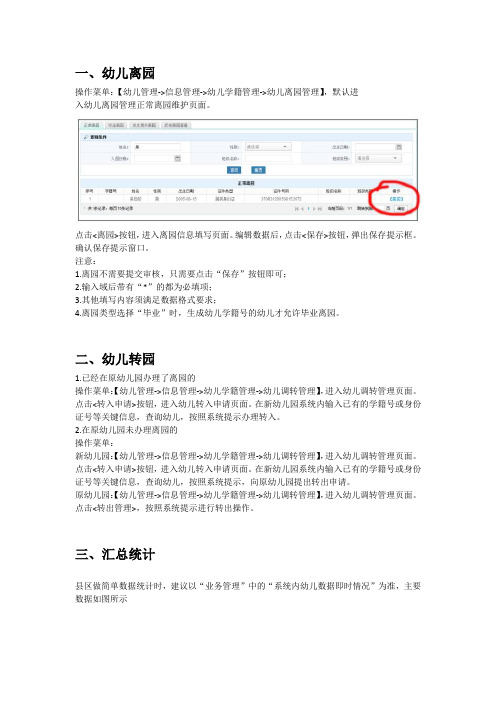
一、幼儿离园
操作菜单:【幼儿管理->信息管理->幼儿学籍管理->幼儿离园管理】,默认进
入幼儿离园管理正常离园维护页面。
点击<离园>按钮,进入离园信息填写页面。
编辑数据后,点击<保存>按钮,弹出保存提示框。
确认保存提示窗口。
注意:
1.离园不需要提交审核,只需要点击“保存”按钮即可;
2.输入域后带有“*”的都为必填项;
3.其他填写内容须满足数据格式要求;
4.离园类型选择“毕业”时,生成幼儿学籍号的幼儿才允许毕业离园。
二、幼儿转园
1.已经在原幼儿园办理了离园的
操作菜单:【幼儿管理->信息管理->幼儿学籍管理->幼儿调转管理】,进入幼儿调转管理页面。
点击<转入申请>按钮,进入幼儿转入申请页面。
在新幼儿园系统内输入已有的学籍号或身份证号等关键信息,查询幼儿,按照系统提示办理转入。
2.在原幼儿园未办理离园的
操作菜单:
新幼儿园:【幼儿管理->信息管理->幼儿学籍管理->幼儿调转管理】,进入幼儿调转管理页面。
点击<转入申请>按钮,进入幼儿转入申请页面。
在新幼儿园系统内输入已有的学籍号或身份证号等关键信息,查询幼儿,按照系统提示,向原幼儿园提出转出申请。
原幼儿园:【幼儿管理->信息管理->幼儿学籍管理->幼儿调转管理】,进入幼儿调转管理页面。
点击<转出管理>,按照系统提示进行转出操作。
三、汇总统计
县区做简单数据统计时,建议以“业务管理”中的“系统内幼儿数据即时情况”为准,主要数据如图所示。
全国学前教育学籍录入流程
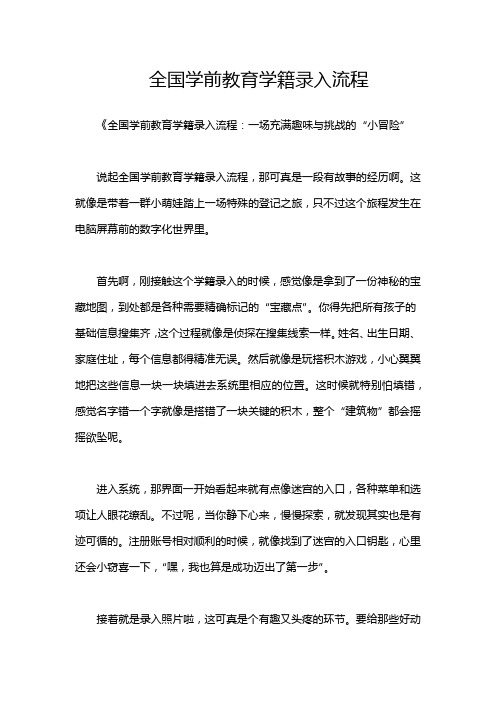
全国学前教育学籍录入流程《全国学前教育学籍录入流程:一场充满趣味与挑战的“小冒险”说起全国学前教育学籍录入流程,那可真是一段有故事的经历啊。
这就像是带着一群小萌娃踏上一场特殊的登记之旅,只不过这个旅程发生在电脑屏幕前的数字化世界里。
首先啊,刚接触这个学籍录入的时候,感觉像是拿到了一份神秘的宝藏地图,到处都是各种需要精确标记的“宝藏点”。
你得先把所有孩子的基础信息搜集齐,这个过程就像是侦探在搜集线索一样。
姓名、出生日期、家庭住址,每个信息都得精准无误。
然后就像是玩搭积木游戏,小心翼翼地把这些信息一块一块填进去系统里相应的位置。
这时候就特别怕填错,感觉名字错一个字就像是搭错了一块关键的积木,整个“建筑物”都会摇摇欲坠呢。
进入系统,那界面一开始看起来就有点像迷宫的入口,各种菜单和选项让人眼花缭乱。
不过呢,当你静下心来,慢慢探索,就发现其实也是有迹可循的。
注册账号相对顺利的时候,就像找到了迷宫的入口钥匙,心里还会小窃喜一下,“嘿,我也算是成功迈出了第一步”。
接着就是录入照片啦,这可真是个有趣又头疼的环节。
要给那些好动的小天使们拍出符合规定格式的照片可不容易。
有的孩子不是闭眼睛就是做鬼脸,好不容易抓拍到一张合格的,感觉就像是完成了一项了不起的任务。
把照片上传的时候,还得注意尺寸大小之类的,就好像是把小天使们的缩小版装进一个个精美的小盒子里,放进这个学籍的小仓库储存起来。
在填写民族信息的时候呢,更是得小心再小心。
我国的民族众多,就像一个大大的民族大家庭。
每个孩子独特的民族身份都要准确记录,要是不小心选错了,那感觉就像是在大家庭的合照里站错了位置,可不好啦。
整个录入过程最让人紧张的就是最后提交的时候了,心跳都不自觉地加快。
点下“提交”按钮,仿佛是把自己精心照顾的小树苗交出去,希望那些信息茁壮成长,又有点担心会不会突然蹦出个错误提示来给你个“惊吓”。
但当看到提交成功,那满满的成就感就油然而生,就像完成了一个超大型的拼图,每一块小信息都在正确的位置上,完美组合,共同构建了学前教育学籍这个大拼图。
全国学前教育管理信息系统用户操作手册机构版

全国学前教育管理信息系统用户操作手册(学前教育机构级)二〇一四年三月目录第一部分系统介绍 (1)第1章.前言 (1)第2章.系统建设背景 (1)第3章.系统概况 (2)第4章系统总体说明 (3)4.1机构管理流程图 (3)4.2幼儿学籍管理流程图 (4)4.3问题学籍处理流程图 (6)第二部分系统操作介绍 (8)第5章系统登录 (8)第6章机构管理 (10)6.1 基本信息管理 (10)6.2 办学条件信息管理 (15)6.3 班级信息管理 (21)6.4 任课教师信息管理 (25)第7章幼儿管理 (29)7.1 新建幼儿学籍 (29)7.2 幼儿学籍审核 (40)7.3 问题学籍处理 (43)7.4 关键信息变更 (49)7.5 幼儿离园管理 (51)7.6 幼儿调转管理 (59)7.7 幼儿信息维护 (59)7.8 幼儿调班升级 (64)7.9 幼儿信息查询 (72)第8章一期数据导入 (74)8.1 幼儿数据导入 (75)教职工数据导入第一部分系统介绍第1章.前言本文档用来指导学前教育机构业务人员学习、使用“全国学前教育管理信息系统系统”。
学前教育机构(幼儿园)用户在使用时,可在本文档的指导下,录入机构(幼儿园)数据。
第2章.系统建设背景为贯彻落实《国务院关于当前发展学前教育的若干意见》,加强学前教育管理,监测国家学前教育重大项目和各地学前教育三年行动计划的实施情况,教育部组织开发了“全国学前教育管理信息系统”。
落实《若干意见》关于建立幼儿园信息管理系统的要求。
《国家中长期教育改革和发展规划纲要(2010-2020年)》明确提出了2020年基本普及学前教育的发展目标,对未来十年学前教育的改革发展进行了规划和部署。
总书记、总理在2010年全国教育工作会议上对发展学前教育提出了专门要求,多次批示要大力发展学前教育,下决心解决人民群众关心的“入园难”问题。
2010年11月国务院印发《关于当前发展学前教育的若干意见》(以下简称《若干意见》),对学前教育改革发展进行了全方位的制度设计,制定了一系列强有力的政策措施,加快发展学前教育。
学前教育学籍管理转入转出操作流程

学前教育学籍管理转入转出操作流程如果是转入园先做转学操作,则流程是:1、转入园用普通账户登录—-幼儿管理——幼儿调转管理-—转入管理-—转入申请-—输入要转入的学生信息进行查询(学籍号可以让家长从原就读幼儿园获取)——点击“转入申请”——点击“确定”——返回查看处理状态是不是“提交申请”;2、对应转出园用普通账户登录——幼儿管理—-幼儿调转管理——转出管理——点击“同意”——确定;3、转入园用普通账户登录——幼儿管理——幼儿调转管理——转入管理--查看申请转入的幼儿处理状态是不是“同意调转”,如果是,则点击“转入"“确定”——再查看幼儿状态是不是“完成调转",如果是,则点击“转入”——进入“幼儿信息查询”——输入转入学生姓名,查看幼儿状态,看状态是不是生成学籍号;4、如果状态是“审核通过”或“生成幼儿学籍号”,则转入园登录普通账户——幼儿管理-—分班调班升级—-对新转入的学生进行分班;5、如果状态是“省内查重通过”,转入园登录审核账户,审核转入来的学生信息;6、审核后转入园登录普通账户——幼儿管理-—分班调班升级——对新转入的学生进行分班;如果是转出园先做转学操作,则流程是:1、转出园用普通账户登录——幼儿管理-—幼儿离园管理—-正常离园——查询要转出的幼儿姓名(必须是机构审核通过或生成幼儿学籍号的才能找到)—-离园——填写离园日期,选择离园类型为“转出”-—保存——确定2、转入园用普通账户登录——幼儿管理——幼儿调转管理——转入管理——转入申请—-输入要转入的学生信息进行查询(学籍号可以让家长从原就读幼儿园获取)——确认幼儿状态是否为“离园”——如果是,点击“转入申请”——点击“确定";3、转入园进入“幼儿信息查询"——输入转入学生姓名,查看幼儿状态,看状态是不是生成学籍号;4、如果状态是“审核通过”或“生成幼儿学籍号",则转入园登录普通账户——幼儿管理——分班调班升级-—对新转入的学生进行分班;5、如果状态是“省内查重通过”,转入园登录审核账户,审核转入来的学生信息;6、审核后转入园登录普通账户——幼儿管理——分班调班升级—-对新转入的学生进行分班;。
幼儿园学籍录入操作指南讲课文档

第1页,共16页。
各幼儿账号请到余干县学前系统群里领取
1、每个幼儿园有两个账号,一个是普 通账号,另一个为审核账号。
(先用普通帐号输入信息,后用审核账 号审核信息。有问题驳回,再用普通帐 号修改问题学籍。直到全部幼儿通过审 核为止)
2、学前管理系统登陆地址: http://
第2页,共16页。
一、系统登录
1、输入网址:
2/23/2022 第3页,共16页。
二、系统界面介绍
2/23/2022
4
第4页,共16页。
三、具体操作
第5页,共16页。
1.首先把机构管理各项填写完整. 2.幼儿管理先设定班级,有几个班就新 增几个班级。 3.幼儿基本信息采集
1.先发放表格
2.用普通用户登入电脑输入表格信息
2、出生日期格式为2013-01-01或是
2013/01/01。 3、血型可填可不填写。
4、余干户口所在地及幼儿出生地填写代码。 (361127000000) 6、表格填写好后点击数据校验。
第12页,共16页。
所有学生信息填完之后,保存在桌面,点击导入,导入 完毕后点击提交。
第13页,共16页。
注意:若后续此班级还有新生入加入,不要在原有导入 模板的基础上添加新成员再次导入,这样会使一开始导 入进系统的幼儿成为问题学籍。 此班级再添加新成员可有两种方法:
3.导入信息电脑要先下载2003版Excel表格
(其它版本比较麻烦,不推荐使用)
第6页,共16页。
1.幼儿分班情况由系统自主生成,一定 要先在系统里面分好班级,不然这一项 你根本没法填。 2.班级老师信息可以不填,没有要求, 先不做。
第7页,共16页。
学前教育学籍管理转入转出操作流程
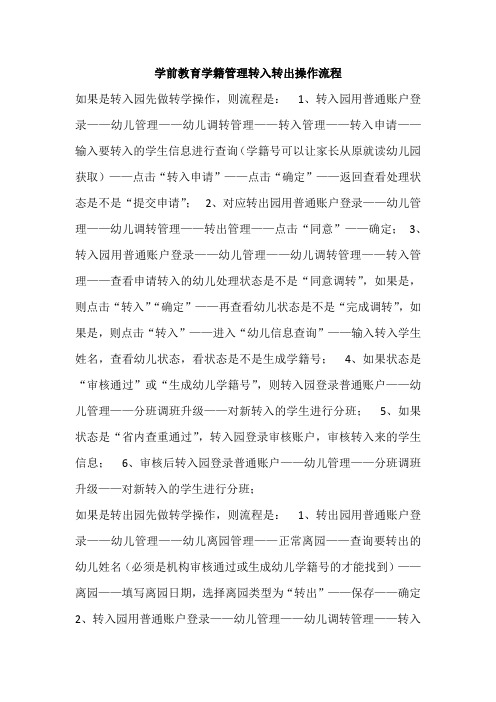
学前教育学籍管理转入转出操作流程如果是转入园先做转学操作,则流程是:1、转入园用普通账户登录——幼儿管理——幼儿调转管理——转入管理——转入申请——输入要转入的学生信息进行查询(学籍号可以让家长从原就读幼儿园获取)——点击“转入申请”——点击“确定”——返回查看处理状态是不是“提交申请”; 2、对应转出园用普通账户登录——幼儿管理——幼儿调转管理——转出管理——点击“同意”——确定;3、转入园用普通账户登录——幼儿管理——幼儿调转管理——转入管理——查看申请转入的幼儿处理状态是不是“同意调转”,如果是,则点击“转入”“确定”——再查看幼儿状态是不是“完成调转”,如果是,则点击“转入”——进入“幼儿信息查询”——输入转入学生姓名,查看幼儿状态,看状态是不是生成学籍号;4、如果状态是“审核通过”或“生成幼儿学籍号”,则转入园登录普通账户——幼儿管理——分班调班升级——对新转入的学生进行分班;5、如果状态是“省内查重通过”,转入园登录审核账户,审核转入来的学生信息;6、审核后转入园登录普通账户——幼儿管理——分班调班升级——对新转入的学生进行分班;如果是转出园先做转学操作,则流程是:1、转出园用普通账户登录——幼儿管理——幼儿离园管理——正常离园——查询要转出的幼儿姓名(必须是机构审核通过或生成幼儿学籍号的才能找到)——离园——填写离园日期,选择离园类型为“转出”——保存——确定2、转入园用普通账户登录——幼儿管理——幼儿调转管理——转入管理——转入申请——输入要转入的学生信息进行查询(学籍号可以让家长从原就读幼儿园获取)——确认幼儿状态是否为“离园”——如果是,点击“转入申请”——点击“确定”; 3、转入园进入“幼儿信息查询”——输入转入学生姓名,查看幼儿状态,看状态是不是生成学籍号;4、如果状态是“审核通过”或“生成幼儿学籍号”,则转入园登录普通账户——幼儿管理——分班调班升级——对新转入的学生进行分班; 5、如果状态是“省内查重通过”,转入园登录审核账户,审核转入来的学生信息;6、审核后转入园登录普通账户——幼儿管理——分班调班升级——对新转入的学生进行分班;。
- 1、下载文档前请自行甄别文档内容的完整性,平台不提供额外的编辑、内容补充、找答案等附加服务。
- 2、"仅部分预览"的文档,不可在线预览部分如存在完整性等问题,可反馈申请退款(可完整预览的文档不适用该条件!)。
- 3、如文档侵犯您的权益,请联系客服反馈,我们会尽快为您处理(人工客服工作时间:9:00-18:30)。
幼儿园学籍录入操作流程
1.
一、2.
3.管理班级、查看班级编码
4.
5.
6. 1.启用“宏” 2.将系统中的班级编码填写至对应的幼儿用于自动分班
7. 使用实例数据,对照填写,完成后---数据校验,无误后上传导入
8. 1 上传导入 2 勾选导入的学生3提交
9. 均可查看处理问题学籍信息
10. 幼儿信息查询
完成以后需要登录“管理审核账号”进行审核,然后幼儿即可生成学籍二、11.幼儿毕业离园
12. 正常离园(一个一个的点击离园)
13. 全班批量毕业离园(事先分好班)
14. 用于某个幼儿的意外情况无法继续就读,离园
15. 用于查看历史操作,查找学生去向
16. 恢复已经离园的幼儿(业务管理—数据恢复申请--恢复在园资格申请)
17. 事先知道该有儿童是毕业离园还是意外离园,选择类别需恢复的类别。
